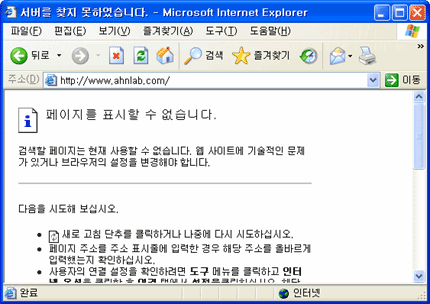
@컴퓨터상식 한달 한 번 컴퓨터 청소해 주세요...@
생각하기에 따라서 별로 불편하지는 않다.
집안 청소가 개인 취향이라고 말할 수 있는것과 마찬가지로 컴퓨터 사용도 개인 취향이다.
PC통신 시절의 향수를 기억하기 위해서
느려터진 먹통 컴퓨터를 감사하면서 쓴다는 데 누가 뭐라고 할 수 있으랴.
하지만, 한 가지만 알아두자.
자잘한 것도 정리되지 않는 인생은 굉장히 복잡해진다는 것을.
1_하드웨어의 묵은 먼지를 털어내자
컴퓨터 사용 도중에 윈도(windows)에서 발생하는 여러 가지 오류는 그 원인이 다양하지만, 기본적으로 PC에 장착된 여러 가지 부품에 쌓인 먼지에서 비롯되는 경우가 많다. 당연히, 내부 먼지를 제거하는 것이 우선. 전원 스위치를 내리고 → 콘센트에서 전원 케이블을 뽑는다 → 본체를 풀어서 청소기 등으로 먼지를 빨아들인다.
2_마우스 청소는 이쑤시개로
마우스 볼 안쪽의 롤러에 붙은 이물질은 이쑤시개로 제거한다.
볼은 미술용 지우개로 닦으면 간단하다. 한달에 한 번쯤은 해줘야 하는 마우스의 볼 청소가 귀찮다면,
광마우스를 구입하면 간단히 해결된다.
3_청소하기 귀찮은 모니터, 바탕화면은 검은색으로
모니터는 청소액을 이용해서 제거한다.
안경 닦는 헝겊으로 청소액이 남지 않게 닦는 것이 좋다.
바탕화면은 검은색으로 설정해놓는 것이 좋다.
밝은 색 계통으로 설정했을 때보다 모니터 수명이 오래가고
색상 변화가 적으며 무엇보다 정전기가 덜 생겨서 브라운관에 먼지가 잘 묻지 않는다.
4_쓰지도 않을 프로그램, 끙끙대며 가지고 있지 말자
1단계 : 시작 → 설정 → 제어판 → 프로그램 추가/제거에서 필요 없는 프로그램은 삭제한다.
2단계 : 프로그램 삭제 후에 ‘흔적’을 남기지 않으려면
프로그램을 삭제하기 전에 프로그램 이름이나 개발사를 메모 → 윈도 탐색기 → ‘C:\Program Files’ 폴더로 이동 → 왼쪽의 폴더 목록에서 메모했던 이름으로 된 폴더를 찾는다 → 해당 폴더에 마우스 오른쪽 클릭 → 삭제.
5_시작프로그램을 정리한다
시작프로그램이 많이 등록돼 있으면 윈도를 시작할 때 자동으로 실행이 되므로 시간이 오래 걸린다. 시작 실행 → msconfig 입력하고 확인 → ‘시스템 구성 유틸리티’ 창이 열린 뒤 ‘시작프로그램’ 탭으로 이동 → 제외시킬 프로그램의 선택 표시를 지우고 ‘확인’.

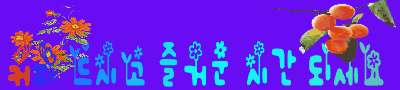

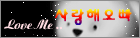


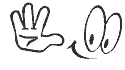
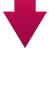
@공감 눌러 주세요@항상 늘 복 받아요@
'오빠종합방' 카테고리의 다른 글
| 대둔산 가을 단풍 멋지고 아름다운 풍경 모습들... (0) | 2021.12.05 |
|---|---|
| 흥남부두 피난민들 그때 그시절 모습들... (0) | 2021.12.05 |
| 아름답고 멋진 세계의 절경 모습들... (0) | 2021.12.05 |
| 공동 우물 두레박 그때 그시절 모습들... (0) | 2021.12.05 |
| 새로운 컴퓨터 교체시 꼭 알아야할 사항은... (0) | 2021.12.05 |